Utiliser l’Explorateur du contrôle de code source pour gérer les fichiers dans TFVC
Azure DevOps Services | Azure DevOps Server 2022 | Azure DevOps Server 2019
Visual Studio 2019 | Visual Studio 2022
Utilisez l’Explorateur du contrôle de code source pour parcourir les versions de fichiers et utiliser votre codebase sous Team Foundation Version Control (TFVC).
Notes
Si vous utilisez Git pour la gestion de version, gérez vos fichiers projet Visual Studio à l’aide des modifications Git. Pour plus d’informations, consultez Prise en main de Git dans Azure Repos. Vous pouvez également en savoir plus sur l’utilisation de Git avec Visual Studio dans le tutoriel Git Azure Repos.
Si vous devez utiliser vos fichiers de solution Visual Studio en dehors de la gestion de version, utilisez l’Explorateur de solutions. L’Explorateur du contrôle de code source permet de gérer les modifications que vous apportez à votre projet lorsque vous utilisez TFVC.
Ouvrir l'Explorateur du contrôle de code source
L’Explorateur du contrôle de code source est disponible dans Visual Studio, mais il n’est pas ouvert par défaut lorsque vous travaillez avec un projet géré dans TFVC. Vous pouvez ouvrir la fenêtre de l’Explorateur du contrôle de code source :
- À partir de la page d’accueil Team Explorer. Sur le clavier, sélectionnez Ctrl+0+H pour ouvrir Team Explorer. Sélectionnez ensuite Explorateur du contrôle de code source.
- Dans la barre de menus de Visual Studio. Choisissez Afficher>Autres fenêtres>Explorateur du contrôle de code source.
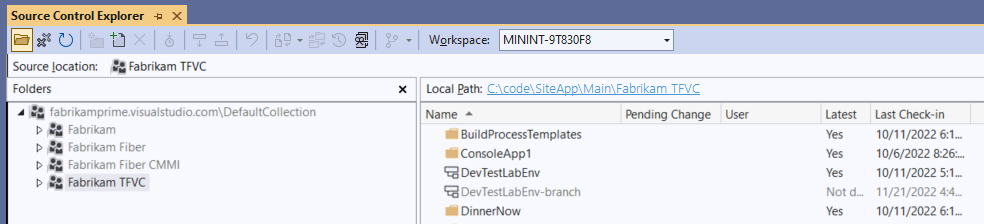
Utiliser l'invite de commandes
Vous pouvez également utiliser l’invite de commandes pour gérer vos fichiers dans TFVC. Pour plus d’informations, consultez Utiliser les commandes de gestion de version Team Foundation.
Questions fréquentes (FAQ)
Les sections suivantes fournissent des réponses aux questions fréquemment posées.
Pourquoi vois-je le lien non mappé ?
Si le lien Non mappé apparaît à côté du Chemin d’accès local dans un dossier contenant des fichiers avec lesquels vous devez travailler, vous pouvez sélectionner le lien pour mapper le dossier. Pour plus d’informations, consultez Créer et utiliser des espaces de travail.
Comment modifier le chemin d'accès local ?

Consultez Créer et utiliser des espaces de travail.
Comment faire masquer ou afficher le volet Dossiers ?
- Pour afficher le volet Dossiers, dans la barre d’outils Explorateur du contrôle de code source, sélectionnez l’icône Dossiers.
- To hide the folders pane, use one of these options:
- Dans le coin supérieur droit de la barre de titre Dossiers, sélectionnez Fermer.
- Dans la barre d’outils Explorateur du contrôle de code source, sélectionnez l’icône Dossiers.
Je ne vois pas les dernières données dans la fenêtre. Comment puis-je résoudre ce problème ?
Si l’Explorateur du contrôle de code source n’affiche pas les dernières données qui se trouvent sur le serveur, vous pouvez actualiser les données. Dans la barre d’outils Explorateur du contrôle de code source, sélectionnez l’icône Actualiser.
Comment la colonne Modification en attente peut-elle m'aider ?
La colonne Modification en attente affiche vos modifications en attente pour un élément. L’Explorateur du contrôle de code source affiche également les modifications en attente des autres membres de l’équipe qui utilisent des espaces de travail de serveur. Il répertorie leurs noms dans la colonne Utilisateur. Si des points de suspension (…) apparaissent, vous pouvez afficher la liste des utilisateurs et leurs modifications en attente :
Dans la colonne Nom, cliquez avec le bouton droit sur l’élément, puis sélectionnez Propriétés.
Dans la boîte de dialogue Propriétés, sélectionnez l’onglet État. Une liste d’utilisateurs apparaît dans la colonne Utilisateur. Les modifications en attente associées apparaissent dans la colonne Type de modification.
Pourquoi est-ce que je vois ce message d’erreur : « Team Foundation Server n’est pas votre plug-in de contrôle de code source actif. Cliquez ici pour définir le plug-in de contrôle de code source actif. » ?
Vous avez peut-être connecté à un référentiel Git dans votre projet. Utilisez Team Explorer et l’Explorateur de solutions pour gérer vos fichiers dans les dépôts Git.
Commentaires
Bientôt disponible : Tout au long de 2024, nous allons supprimer progressivement GitHub Issues comme mécanisme de commentaires pour le contenu et le remplacer par un nouveau système de commentaires. Pour plus d’informations, consultez https://aka.ms/ContentUserFeedback.
Envoyer et afficher des commentaires pour